iPhone'unuzun Bul özelliği, genellikle kaybolduğunda veya çalındığında herhangi birinin cihazınıza erişmesini önlemek ve böylece verilerinizin güvenliğini sağlamak için geliştirilmiş bir Etkinleştirme Kilidi içerir. Ayrıca size telefon ayrıntılarını kurtarma şansı verir.
Ancak bu aktivasyon kilidi, ikinci el iPhone satın alan kişiler için büyük bir sorun teşkil ediyor. Yol bulmakta zorlanıyorlar önceki sahibi olmadan aktivasyon kilidi nasıl kaldırılır.
Bul özelliğini etkinleştirdiğinizde Etkinleştirme Kilidi otomatik olarak etkinleştirilir. Bu etkinleştirme kilidi, telefon içeriğinizi uzaktan sildikten sonra bile korunur. Apple Kimliğiniz ve parolanız olduğu ve Bul özelliğini etkinleştirdiğiniz sürece hiç kimse aygıtınıza erişemez.
Aşağıda sahip olduğumuz çözümleri bulun.
Satın Almadan Önce Aktivasyon Kilidi Nasıl Kontrol Edilir?Yöntem 1. DNS Sunucusu aracılığıyla Etkinleştirme Kilidini Kaldırın Yöntem 2. Önceki Sahibi Olmadan Etkinleştirme Kilidini Kaldır (Apple Kimliğini Kaldırma)Yöntem 3. Apple Destek ile İletişim Kurun ÖZET
Satın Almadan Önce Aktivasyon Kilidi Nasıl Kontrol Edilir?
Kullanılmış iPhone satın alırken yetkili Apple satıcılarından aldığınızdan emin olun, eğer tanıdığınız birinden geliyorsa, cihazın artık önceki sahibinin hesabına bağlı olmadığından ve silindiğinden ve sıfırlandığından emin olun.
Önceki sahibi olmadan aktivasyon kilidi nasıl kaldırılır?
Üniteyi uyandırdığınızda veya açtığınızda iOS 15 ve sonraki bir sürümde çalışıyorsa “iPhone Sahibine Kilitlendi” yazan bir ekran göreceksiniz. zorlayıcı olacak iPhone kilidini açma Aktivasyon Kilidi sorunu ile.
Bunun nedeni, her iPhone'daki Aktivasyon Kilidi'nin Find My özelliğine ve Find My'ın tamamen iCloud'a bağlı olmasıdır.
Satıştan Önce Apple Kimliği (Sahipseniz) Nasıl Kaldırılır?
Satmadan veya servise göndermeden önce kendi hesabınızı ve diğer kişisel bilgilerinizi iPhone'dan kaldırmak basittir. Cihazınızı başka bir kişiye veya alıcıya vermeden önce daima sorumlu olun. Bilgileriniz yanlış sahibine ulaşırsa size karşı kullanılabilir ve alınabilir.
Apple Kimliğinizi nasıl kaldıracağınız ve iPhone'unuzu nasıl sıfırlayacağınızla ilgili aşağıdaki adımları izleyin.
- Ayarlarınıza gidin
- hesabınıza dokunun
- Aşağı kaydır ve seç Oturumu Kapat
- Apple Kimliği parolanızı girin
- Musluk Kapalı konuma
- Ayarlara Dön
- Bul Sıfırla
- Tüm İçeriği ve Ayarları Sil'i seçin
Yöntem 1. DNS Sunucusu aracılığıyla Etkinleştirme Kilidini Kaldırın
Kullanılmış iPhone'u zaten aldıysanız ve sahibiyle iletişim kurmanın bir yolu yoksa, önceki sahibi olmadan etkinleştirme kilidinin nasıl kaldırılacağını uygulama seçeneği vardır; bu, bir DNS sunucusu kullanarak Etkinleştirme kilidini kaldırmaktır. Ancak, bu süreç yeni başlayanlar için zaman alıcı ve kafa karıştırıcı olabilir. Ancak adımları dikkatli bir şekilde takip ederseniz, iPhone'unuzun kilidini tamamen ve ücretsiz olarak açın.
Bu yöntem DNS sunucusunu kullanacaktır. Cihazınızı bir Wi-Fi ağına her bağladığınızda, önce mevcut DNS sunucularına bağlanır ve ardından Apple sunucularına bağlanır. Bu yöntem için Apple sunucusuna ulaşmayacağız, bunun yerine iCloudDNSBypass.com.
Bu adımları takip et:
- MyCAD'de yazılım Güncelleme ye git Ayarlar ve ardından Wi-Fi'ye dokunun
- Bir Wi-Fi Ağı Seçin
- Ana Ekran düğmesine dokunun ve seçin Wi-Fi Ayarları
- “i” öğesini bulun ve dokunun
- Musluk DNS'yi yapılandır. Manuel seçeneğini seçin ve ardından Sunucu ekle. Aşağıdaki seçeneklerden uygun bölgenizi kontrol edin:
- ABD: 104.154.51.7
- Avrupa: 104.155.28.90
- Asya: 104.155.220.58
- Güney Amerika: 35.199.88.219
- Avustralya ve Okyanusya: 35.189.47.23
- Wi-Fi sayfasına dönün ve Sonraki
- iPhone'unuz iCloudDNSbypass'a bağlanana kadar birkaç kez Geri ve İleri'ye dokunun.
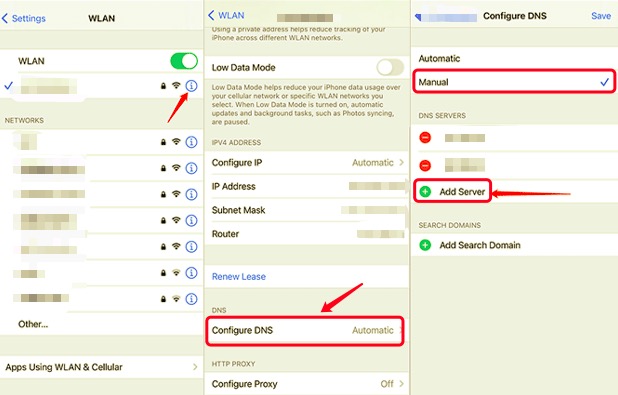
Artık iPhone'u Aktivasyon Kilidi olmadan kullanmaya başlayabilirsiniz.
Yöntem 2. Önceki Sahibi Olmadan Etkinleştirme Kilidini Kaldır (Apple Kimliğini Kaldırma)
Önceki sahibi olmadan Aktivasyon Kilidi'nden kurtulmanın en kolay yolu, iPhone Unlocker gibi ücretli bir servis kullanmaktır, Apple Kimliği sadece birkaç saniye içinde kaldırılır, böylece cihazın keyfini çıkarmaya başlayabilirsiniz.
Apple Kimliği iPhone'dan tamamen kaldırıldıktan sonra, artık cihazınızın tüm kontrolünü elinize alabilir, iCloud ayarlarına ve hizmetlerine erişebilir ve daha pek çok şey yapabilirsiniz.
Bugün en iyi iPhone Unlocker hizmetlerinden biri iOS Kilit Açıcı. Bu yazılım, iPhone'dan en iyi şekilde yararlanmak için ihtiyacınız olan tüm kilit açma özelliklerini sağlar. Aşağıdakilerin kilidini açabilir:
- Face ID
- 4 haneli Şifre
- Aktivasyon kilidi
- Apple kimliği
- Ekran ZAMANI
Üniteden eski Apple kimliğini çıkardıktan sonra, yeni bir hesap oluşturabilir ve iPhone'unuzu etkinleştirebilirsiniz.
İşte iOS Unlocker'ın nasıl kullanılacağına dair tam adımlar:
1. Adım. iOS Unlocker'ı Kurun ve Başlatın
Önce bilgisayarınızda çalışan iOS Unlocker yazılımını edinin. Programı başlattıktan sonra, Apple kimliğini kaldır Ana menüden.

2. Adım. iPhone'unuzu bağlayın
Bir USB kablosu kullanarak iPhone'unuzu bilgisayara bağlayın. Gerekirse, Bu Bilgisayara Güven'e dokunun.
3. Adım. Apple Kimliğini kaldırın
Apple Kimliğini Kaldır menüsüne gidin ve Başlama Cihazla ilişkili Apple Kimliğini silmeye başlamak için düğmesine basın.
iPhone'unuzun kilidi açıldı. iPhone'unuzun olmasını istediğiniz şekilde özelleştirmeye başlayın.

Önemli notlar:
iOS Unlocker'ı kullanırken aklınızda bulundurmanız gereken şeyler şunlardır:
Find My'ın ünitede devre dışı mı yoksa etkin mi olduğunu dikkate almalısınız.
- Find My etkinse, iPhone'daki tüm ayarları sıfırlamanız gerekir. Ayarlar'ı açın, Genel'e dokunun, Sıfırla öğesini bulup seçin, ardından Tüm Ayarları Sıfırla'yı seçin. Gerekirse, devam etmek için cihaz parolasını sağlayın.
- Find My devre dışı bırakıldığında, iOS Unlocker sadece hesap kaldırma işlemine devam edecektir.
- iPhone'da iki faktörlü kimlik doğrulamanın etkin olup olmadığını kontrol edin. Evet ise, özellik için kaydettirdiğiniz cihazları ve numaraları kullanarak doğrulamanız istenecektir. Aksi takdirde, Ayarlar'ı açabilir, ardından Apple Kimliğini ve ardından Şifre ve Güvenlik'i seçebilirsiniz. İki faktörlü kimlik doğrulamaya gidin ve özelliği açın.
Adım 4. Kaldırma İşlemini Onaylayın
İki faktörlü kimlik doğrulama ile etkinleştirildikten sonra, şunu girin: 0000 Cihazınızın markasını ve modelini onaylamak için program ekranında. Ardından, yalnızca Başlat düğmesine tıklayarak uyumlu ürün yazılımı paketini indirmenizi isteyecektir. İşlemin tamamlanmasını ve Apple Kimliğinin tamamen kaldırılmasını beklemeniz yeterlidir.

Yöntem 3. Apple Destek ile İletişim Kurun
Apple, kullanılmış iPhone'larda Etkinleştirme Kilidi'ni kaldırmak için üçüncü taraf araçların kullanılmasını resmi olarak önermez. Yalnızca yetkili satıcılardan satın almanızı önerirler veya Apple Müşteri Desteğini arama kilit açma hizmetlerine ihtiyacınız varsa.
Ancak, cihazı önceki sahibinden resmi olarak satın aldığınızı kanıtlayacak belgeleri makbuz vererek hazırlamanız gerekir. Ayrıca iPhone'un seri numarasını ve IMEI'yi de sağlamanız gerekir.
İnsanlar ayrıca okur3 Yol: Veri Kaybetmeden iPhone 6 Parolasının Kilidini Açma2024'deki En İyi iPhone Parolası Bypass Yazılımı
ÖZET
Eğer merak ediyorsanız önceki sahibi olmadan Aktivasyon Kilidi nasıl kaldırılır, umarız bu makale kılavuzu size çok yardımcı olmuştur. Aktivasyon Kilidi'nden kurtulmak, iCloud'a bağlı olduğu için sıkıcı bir işlemdir.
Ancak, ücretli bir hizmet ve profesyonel bir yazılım kullanmak, işi kesinlikle birkaç dakika içinde yapabilir. iPhone Unlocker şimdiye kadar kilitli bir iPhone'a takılıp kaldığınızda denenecek en iyi yazılımdır.
Aktivasyon Kilidi, şifre ve daha fazlası dahil olmak üzere çeşitli senaryolarda ihtiyaç duyulan tüm gerekli özelliklere sahiptir.
Yazan Rosie
Son güncelleme: 2022-01-20